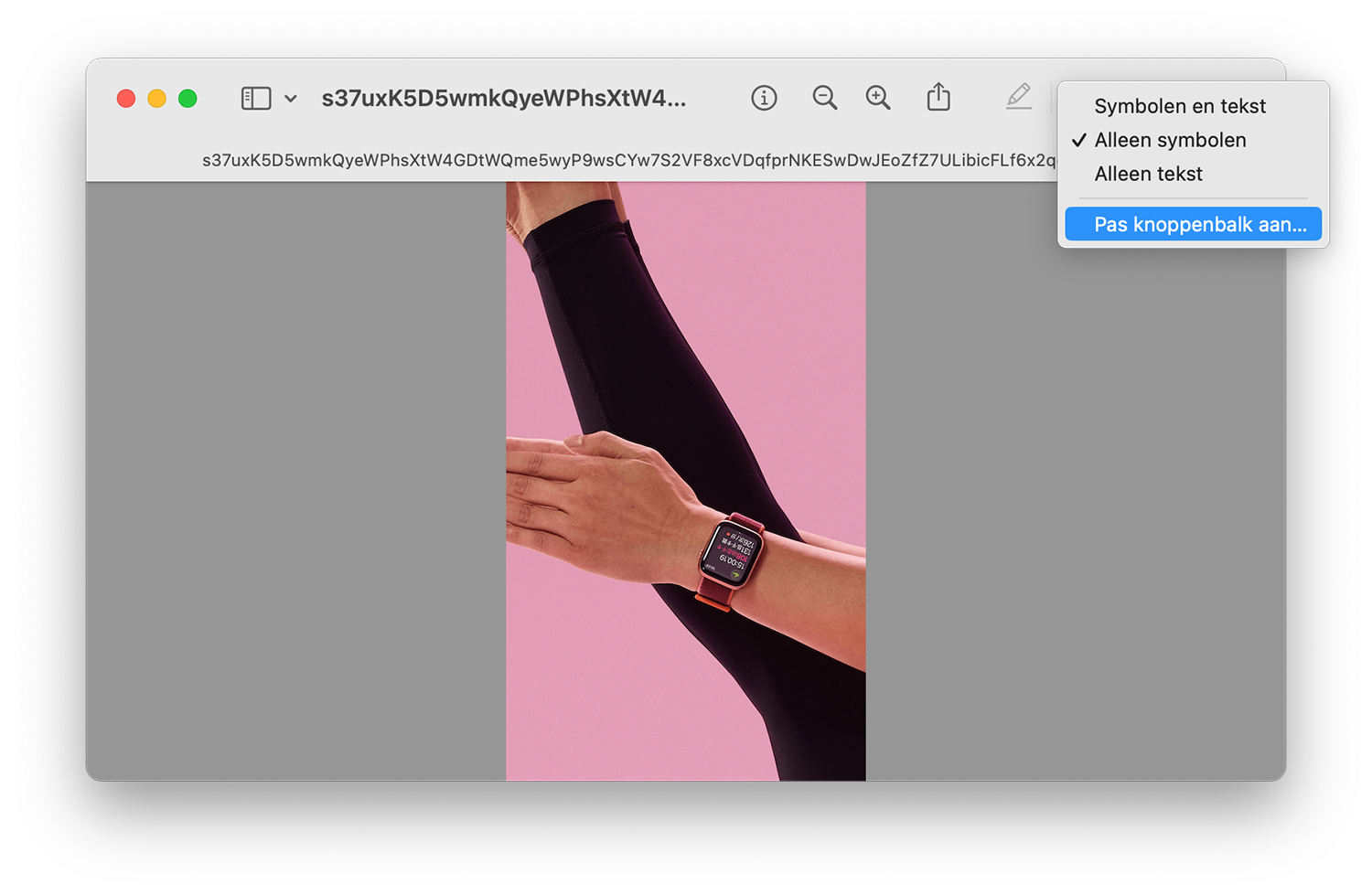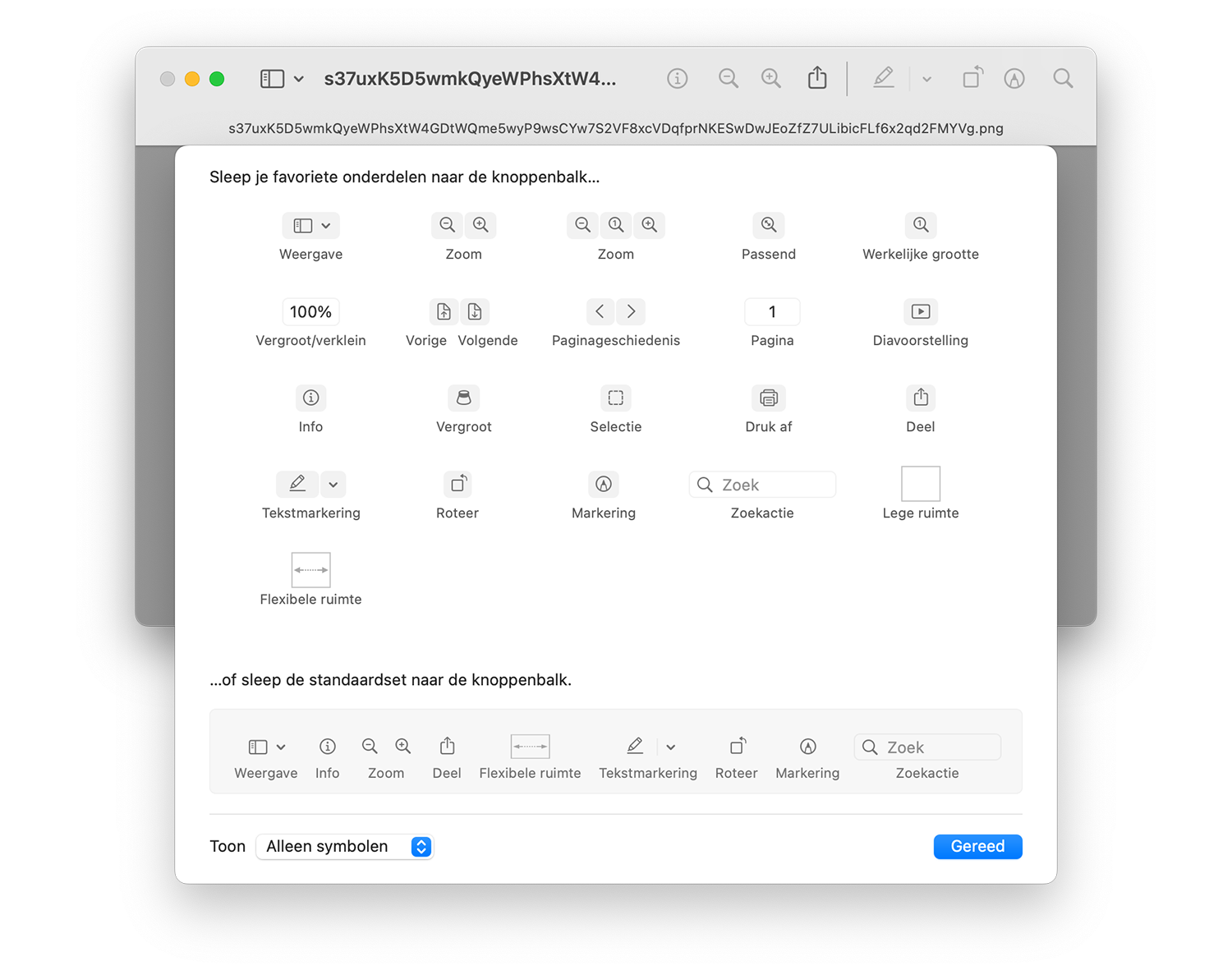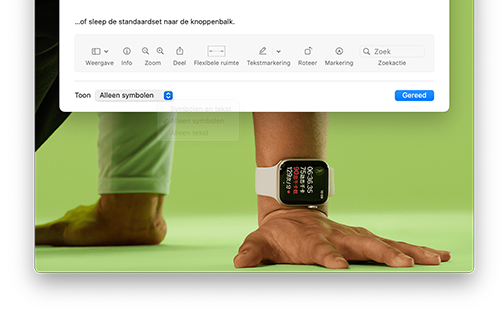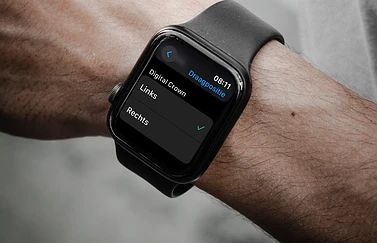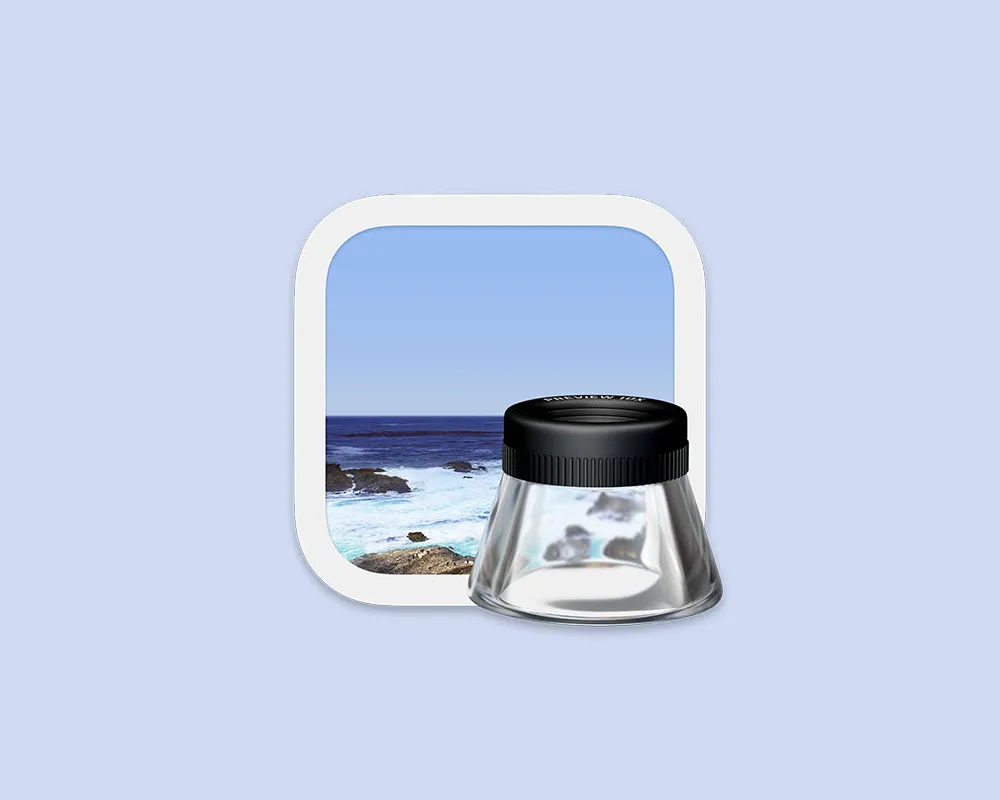Voorvertoning-knoppenbalk aanpassen op de Mac
De Voorvertoning-app op je Mac is een veelzijdige app die veel taken van andere apps kan vervangen. Standaard staan er een aantal knoppen in, die je kunt aanpassen zodat je favoriete knoppen gemakkelijk te vinden zijn.
Voorvertoning: knoppenbalk aanpassen
Je kunt de Voorvertoning-app op je Mac gebruiken om allerlei bestanden te openen, zoals foto’s, pdf’s en andere tekstbestanden. Je kunt deze bestanden ook met Voorvertoning bewerken. De volgende tip kan daarbij zeker van pas komen: je kunt de standaard onderdelen in de knoppenbalk uitbreiden met extra opties die voor jouw gebruik handig kunnen zijn. Ook kun je onderdelen die je niet gebruikt uit de knoppenbalk verwijderen.
Je kunt de knoppenbalk in Voorvertoning op je Mac gemakkelijk aanpassen met de volgende stappen:
- Open een bestand op je Mac met de Voorvertoning-app.
- Vervolgens klik je met je rechtermuis-knop op een willekeurige plek in de knoppenbalk om het optie-menu te activeren.
- Nu kies je voor Pas knoppenbalk aan.
- Je kan ook direct klikken op Weergave > Pas knoppenbalk aan.
Je krijgt nu een uitgebreid overzicht van alle mogelijke knoppen die je in de knoppenbalk kunt slepen. Werk je veel met foto’s dan kunnen de opties ‘Diavoorstelling’, ‘Werkelijke grootte’ en ‘Info’ erg handig zijn. Voor documenten zou je een ‘Druk af’-knop kunnen toevoegen, of een optie waarin je de paginanummering makkelijk kunt aflezen.
Je kunt de knoppen gemakkelijk in je knoppenbalk slepen. Op dezelfde manier kun je ook knoppen die je niet of nauwelijks gebruikt verwijderen. Sleep deze uit de knoppenbalk op een willekeurige plek in het menu en wanneer je muisknop loslaat verdwijnt deze.
Knoppenbalk Voorvertoning overzichtelijk houden
Heb je veel verschillende knoppen toegevoegd, dan kun je deze ook over de balk verdelen met de Lege ruimte en Flexibele ruimte knoppen. Deze zorgen ervoor dat je lege ruimtes kunt aanbrengen om de knoppenbalk overzichtelijker te maken. Het verschil tussen de twee is dat de knop Lege ruimte precies dezelfde grootte heeft als de andere standaard knoppen. Met Flexibele ruimte voeg je lege ruimte toe die afhankelijk is van wat nog tussen de knoppen past. De Flexibele ruimte past zich automatisch aan.
Je kan de knoppenbalk ook zo instellen dat er alleen symbolen of juist ook tekst zichtbaar is. Als je niet goed weet weet waar een knop voor dient, kan het helpen om de tekst erbij in te schakelen. Dit doe je als volgt:
- Open een bestand in Voorvertoning en klik bovenin op de knoppenbalk met je rechtermuisknop.
- Kies voor Pas knoppenbalk aan. Je kan ook klikken op Weergave > Pas knoppenbalk aan.
- Onderaan bij ‘Toon’ kies je voor Alleen tekst, Symbolen en tekst of Alleen symbolen.
Kies je voor Alleen tekst, hou er dan rekening mee dat de knoppen wat kleiner zijn. Dit geeft je echter wel meer ruimte voor het bestand, omdat de bovenste balk een stuk smaller is.
Voorvertoning knoppenbalk terug naar standaard
Wil je na een aantal aanpassingen liever weer terug naar de standaard-instelling, dan kun je deze heel makkelijk in zijn geheel slepen via hetzelfde menu.
- Open een bestand in Voorvertoning en klik bovenin op de knoppenbalk met je rechtermuisknop.
- Kies voor Pas knoppenbalk aan. Je kan ook klikken op Weergave > Pas knoppenbalk aan.
- Sleep de gehele standaard knoppenbalk onderaan in zijn geheel naar boven. Al je eerder ingestelde knoppen worden nu gewijzigd door de standaard instelling van Apple.
Nog meer tips over Voorvertoning? Check dan deze artikelen:
Taalfout gezien of andere suggestie hoe we dit artikel kunnen verbeteren? Laat het ons weten!